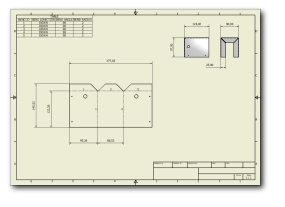
- 在功能區中,按一下
「註解」頁籤
 「表格」面板
「表格」面板
 「孔視圖」
(使用「孔」右側的向下箭頭,以顯示「孔視圖」)。
「孔視圖」
(使用「孔」右側的向下箭頭,以顯示「孔視圖」)。 - 將游標移至展開視圖上方,直至您看到紅色的視圖邊界 (虛線) 亮顯,然後點選視圖。
- 沿展開圖的底邊移動基準目標游標,直至到達最左側的轉角且指示「指向」約束。
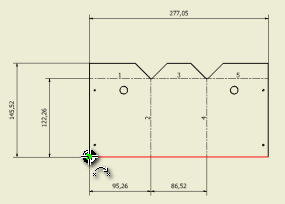
- 點選此點做為標註沖孔的基準。
- 移動顯示的表格外框,以將其與圖框的左下角對齊。當指示「指向」約束時,按一下以放置表格。
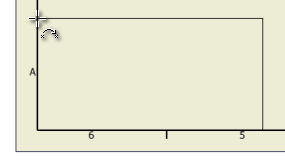
- 在表格上按一下右鍵,然後從關聯式功能表中選取「編輯孔表格」,以顯示「編輯孔表格」>「視圖類型」對話方塊。
- 在該對話方塊上的「格式化」頁籤上按一下「欄選擇器」,以顯示「孔表格欄選擇器」對話方塊。
- 在此對話方塊中,從「選取的性質」清單中選取「描述」,然後按一下「移除」。
- 在「可用的性質」清單中選取「孔直徑」,然後按一下「加入」。
- 在「可用的性質」清單中選取「沖孔 ID」,然後按一下「加入」。
- 按一下「確定」 以接受新欄排列並關閉「孔表格欄選擇器」對話方塊。
- 按一下「編輯孔表格」>「視圖類型」對話方塊中的「確定」,以使用新欄排列更新表格並關閉對話方塊。
- 儲存防護裝置展開圖圖面。